Киностудия входит в состав Основных компонентов Windows, начиная с 7-й ОС, поэтому должна быть на каждом современном компьютере с лицензионным программным обеспечением за исключением ПК, укомплектованных «десяткой». Но довольно часто пользователи не могут ее найти.
Если вы уверены, что Киностудия Windows есть, но где находится, вы не знаете, придется пройти последовательный процесс поиска.
Причины отсутствия Киностудии на компьютере
Самый популярный запрос о том, где найти Киностудию, касается Windows 10. «Десятка» известна тем, что с самого начала не поддерживала этого потомка Movie Maker, поэтому в основном пакете загрузки она не предусмотрена. Если вы не устанавливали Виндовс Лайф вручную, ее на вашем компьютере скорей всего нет.
В остальных версиях она может отсутствовать только в двух случаях: если у вас установлена не полная версия ОС, или же «винда» нелицензионная.
Сейчас мы предлагаем узнать, присутствует этот компонент на вашем компьютере или нет, и где находится папка со стартовым файлом.
Как скачать и установить Киностудию Windows Live на компьютер
Поиск Windows Live в компьютере
При установке Виндовс Лайф не всегда выносит ярлык на рабочий стол, поэтому логично поискать ее в местах непосредственного хранения.
- Через меню Пуск – иногда пакет компонентов устанавливается незаметно, без уведомления об окончании процесса. В таком случае ее можно обнаружить в списке других недавно установленных приложений. Если нет – копаем глубже.
- В общей папке с программами. При успешной установке вручную Виндовс Лайф размещается в Program Files, например, в седьмой версии Windows она вместе с Фотоальбомом располагается по адресу Windows LivePhoto Gallery.
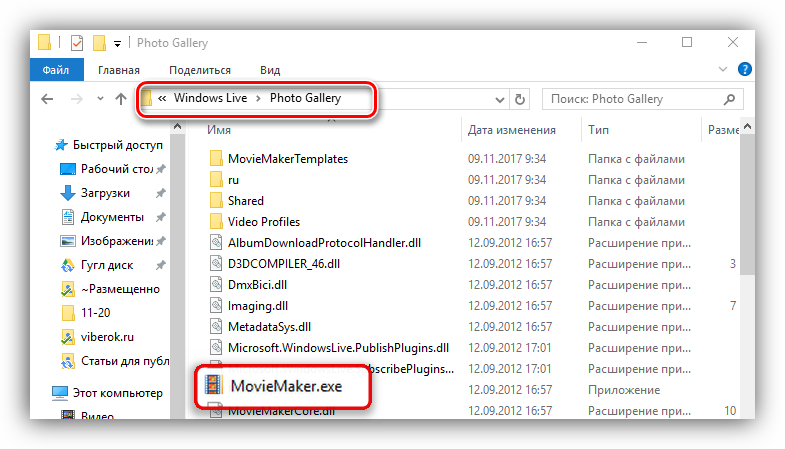
- Через поиск файлов: заходим в Пуск и вводим в строку название «Windows Live». Так как найти Киностудию в Windows 7, 8 и 10 можно в различных директориях, запрос через строку поиска является универсальным.
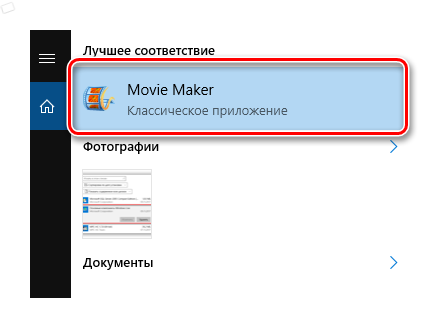
- В «Программах и компонентах»: «Пуск» — «Панель управления» — «Программы и компоненты» — «Включение или выключение компонентов»: находим среди мультимедийных компонентов Windows Live и ставим напротив нее галочку. После этого ищем в Пуск снова (данный вариант актуален только в том случае, если для вашей ОС программа входит в пакет основных компонентов).
- Если у вас Windows 10 тогда ищем через приложения.
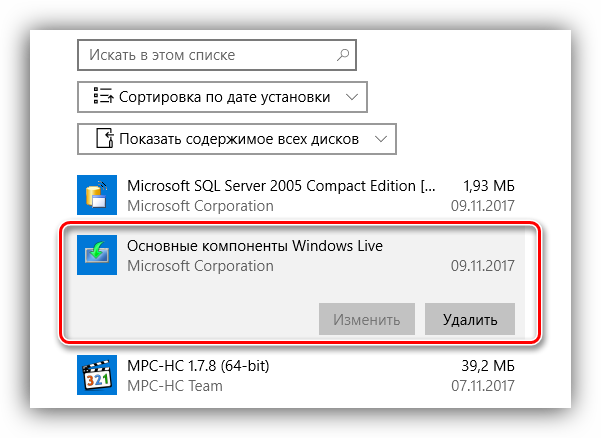
Внимание! Даже если вы устанавливаете Виндовс Лайф, в системе она может отразиться как Муви Мейкер. В этом не ничего удивительного (полное ее название – Киностудия Windows Live Movie Maker), поэтому в строку поиска рекомендуем вбивать оба наименования.
Как правило, если после тщательного осмотра директорий, результат не обнаружен, значит, программа на компьютере отсутствует. Если вы натолкнулись на отдельные ее папки, оставшиеся после неудачного удаления, необходимо провести полное удаление с использованием специальных программ для очистки реестра и установить Киностудию заново.
Как найти и открыть программу Киностудия Windows Live на компьютере
киностудия windows Live для windows 10

В Киностудию Windows для Windows 10 включены все возможности для создания презентаций с красочными эффектами, обучающих видеоуроков с озвучкой собственным голосом, поздравительных слайд-шоу с музыкальным сопровождением.
Обновлённая версия на русском
Обработка видео
Программа Киностудия Windows Live – это универсальная программа для обработки видео. Она позволяет обрезать видео, наложить видео друг на друга, заменить звук или добавить голосовые комментарии, применить анимированные спецэффекты и переходы, добавить 3D-текст и светящиеся заставки. Из обычного видеоролика вы можете сделать полноценный видеофильм! А разнообразие форматов позволит сохранить и показать вашу работу всем друзьям, знакомым и подписчикам.
Работа с изображениями
Часто в видеоролики требуется добавлять картинки. Киностудия Windows 10 позволяет работать и с изображениями. Вы можете вставить картинку в видео, создавать слайд-шоу только из фотографий, накладывать изображения друг на друга. Все картинки и фото, добавленные в проект, можно редактировать: изменять размер, цвет, контраст, яркость, применять маски, эффекты размытия или мозаики, добавлять рамки, световые эффекты, клипарты и многое другое.
Анимированные спецэффекты
Что сделает ваше видео красочней и интересней? Конечно, анимированные спецэффекты. В Киностудии Windows для Windows 10 вы найдете разнообразные световые эффекты (искры, вспышки, мерцание), природные (снегопад, дождь, плывущие облака), а также порхающие птички, ползущие божьи коровки, цветные воздушные шары, разнообразные цветочки и др. С такими эффектами видеоролики станут яркими и неповторимыми.
Разнообразие форматов видео
Для сохранения готового видео программа предлагает широкий выбор форматов: MP4, AVI, MOV, MPG, MKV и др. Вы также можете сохранить ролик для просмотра на мобильном устройстве или для публикации на своем сайте. Видеопоздравление вы можете записать сразу на DVD диск, оформив красивое меню.
Признайтесь, в вашей голове уже возникло множество идей, которые ждут воплощения в реальность? Скачайте бесплатную пробную версию программы Windows Live для Windows 10 прямо сейчас!
Загружается аналог программы Киностудия Windows Live. Программа поддерживает:
Новая версия Киностудии Windows — как обновить?
В самой операционной системе последних версий изначально Киностудия отсутствует. Но всегда можно самостоятельно найти и скачать установочный файл, если есть желание продолжить или начать работу именно с данным приложением. Приложение легко будет интегрировать в свою систему, даже если это Windows 10.
Установка Киностудии в 3 шага
Необходимо обратиться к официальному сайту, чтобы стала доступной Киностудия Windows последняя версия.
- Переходим по официальной ссылке, выбираем скачивание интересующего файла.
- Запускаем то, что загрузилось.
- Спустя несколько секунд появится окно, где будет предложено выбрать один из вариантов установки. В большинстве случае рекомендуется выбирать первый.
Система дополнительно сообщит, когда процесс установки завершится.
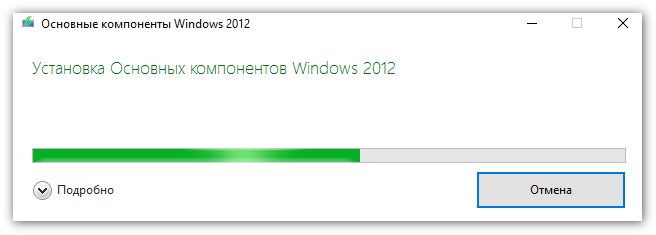
Следующее окно можно закрыть, если пользователь не планирует общаться с использованием классического мессенджера для данной операционной системы. И после этого уже можно запускать саму программу со стандартным интерфейсом. Простоту эксплуатации сохраняет и новая Киностудия Windows Live.
Возможности и использование интерфейса
Пользователи получают доступ к следующему функционалу, даже на начальном уровне:

- Поддержка качества HD, Full HD.
- Сохранение готового файла с использованием формата AVI.
- Небольшой, но достаточный для начала набор эффектов.
- Возможность совместить с видеорядом свою музыку.
- Обрезка и склейка различных фрагментов.
- Возможность сделать слайд-шоу.
- Поддержка большинства форматов, применяемых владельцами.
- Передача исходных роликов с любых устройств, в том числе – мобильных. Обновить информацию в случае необходимости не составит труда.
Советы по работе в Киностудии
По интерфейсу именно классическая Киностудия выигрывает у других редакторов, даже платных и более продвинутых, серьёзных. Программа отличается интуитивностью, простотой освоения.
Разработчики постарались учесть буквально все существующие пожелания и потребности пользователей. Монтаж фильма завершается за несколько движений мыши. Даже если пользователь ранее ни разу не занимался обработкой видео.
Дополнительные кодеки для работы программы не требуется, после установки у пользователя есть всё необходимое.
Само главное окно делится всего на три части:
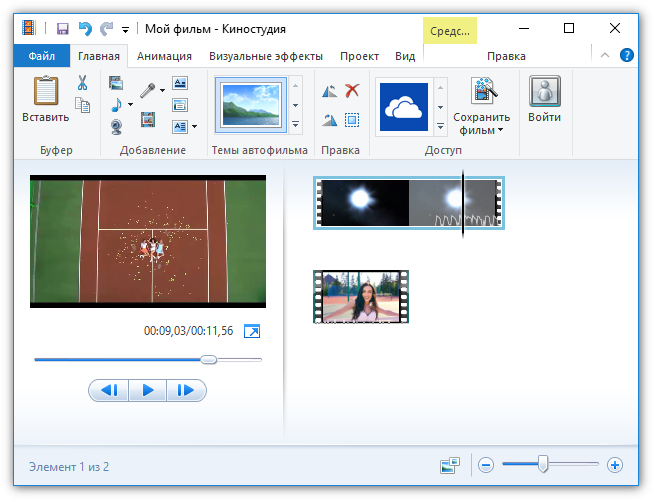
- Инструменты.
- Предпросмотр.
- Временная шкала. Новая версия тоже ей снабжается.
На временную шкалу можно попасть сразу же после использования функции добавления видео. После этого с файлом можно совершать различные действия вроде склейки, разделения, обрезки, перемещения и так далее. Предпросмотр – это окно, позволяющее заранее посмотреть, как будет выглядеть конечный результат.
Если добавляются картинки, то возможно автоматическое создание слайд-шоу. Когда работа завершается, ролики можно сохранять у себя на компьютере, либо отправлять их на Youtube, например.
Скачивание программы будет актуально для пользователей с операционными системами от Windows 7 и выше.
Источник: onecomp.ru
Где находится Киностудия Windows в системе?
Киностудия входит в состав Основных компонентов Windows, начиная с 7-й ОС, поэтому должна быть на каждом современном компьютере с лицензионным программным обеспечением за исключением ПК, укомплектованных «десяткой». Но довольно часто пользователи не могут ее найти.
Если вы уверены, что Киностудия Windows есть, но где находится, вы не знаете, придется пройти последовательный процесс поиска.
Причины отсутствия Киностудии на компьютере
Самый популярный запрос о том, где найти Киностудию, касается Windows 10. «Десятка» известна тем, что с самого начала не поддерживала этого потомка Movie Maker, поэтому в основном пакете загрузки она не предусмотрена. Если вы не устанавливали Виндовс Лайф вручную, ее на вашем компьютере скорей всего нет.
В остальных версиях она может отсутствовать только в двух случаях: если у вас установлена не полная версия ОС, или же «винда» нелицензионная.
Сейчас мы предлагаем узнать, присутствует этот компонент на вашем компьютере или нет, и где находится папка со стартовым файлом.
Как соединить несколько видео в Киностудии Windows?
Поиск Windows Live в компьютере
При установке Виндовс Лайф не всегда выносит ярлык на рабочий стол, поэтому логично поискать ее в местах непосредственного хранения.
- Через меню Пуск – иногда пакет компонентов устанавливается незаметно, без уведомления об окончании процесса. В таком случае ее можно обнаружить в списке других недавно установленных приложений. Если нет – копаем глубже.
- В общей папке с программами. При успешной установке вручную Виндовс Лайф размещается в Program Files, например, в седьмой версии Windows она вместе с Фотоальбомом располагается по адресу Windows LivePhoto Gallery.
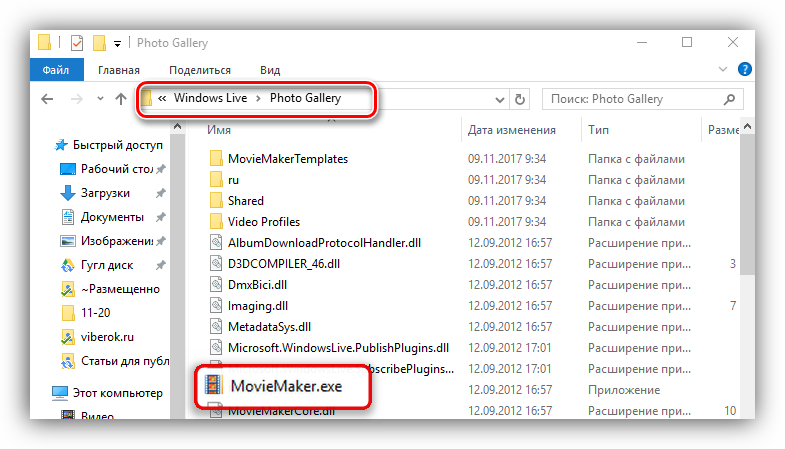
- Через поиск файлов: заходим в Пуск и вводим в строку название «Windows Live». Так как найти Киностудию в Windows 7, 8 и 10 можно в различных директориях, запрос через строку поиска является универсальным.
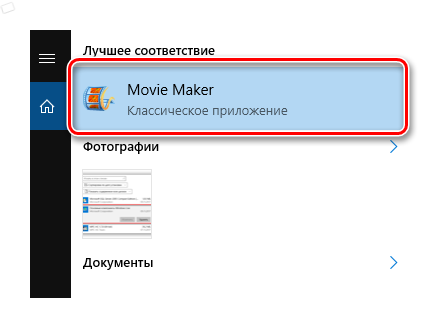
- В «Программах и компонентах»: «Пуск» — «Панель управления» — «Программы и компоненты» — «Включение или выключение компонентов»: находим среди мультимедийных компонентов Windows Live и ставим напротив нее галочку. После этого ищем в Пуск снова (данный вариант актуален только в том случае, если для вашей ОС программа входит в пакет основных компонентов).
- Если у вас Windows 10 тогда ищем через приложения.
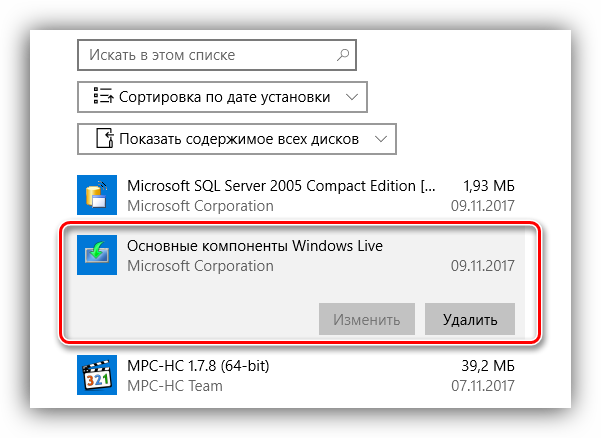
Внимание! Даже если вы устанавливаете Виндовс Лайф, в системе она может отразиться как Муви Мейкер. В этом не ничего удивительного (полное ее название – Киностудия Windows Live Movie Maker), поэтому в строку поиска рекомендуем вбивать оба наименования.
Как правило, если после тщательного осмотра директорий, результат не обнаружен, значит, программа на компьютере отсутствует. Если вы натолкнулись на отдельные ее папки, оставшиеся после неудачного удаления, необходимо провести полное удаление с использованием специальных программ для очистки реестра и установить Киностудию заново.
Источник: kinostudiya-windows.ru
Киностудия для Windows
Киностудия Windows Live Movie Maker – бесплатное приложение для обработки видео от Microsoft. Его можно скачать на официальном сайте бесплатно и использовать в качестве видеоредактора.
Набор функций достаточно велик. Для профессиональной обработки, конечно же, функционала будет недостаточно, но для домашней вполне хватит.
Продукт поддерживает версии Windows начиная с Vista. До этого использовалось приложение Movie Maker.
Как вернуть киностудию в Windows 7, 8, 10
По умолчанию в десятой версии Виндовс это приложение отсутствует. Также оно отсутствует в Виндовс 7 и 8. Чтобы его установить в систему необходимо:
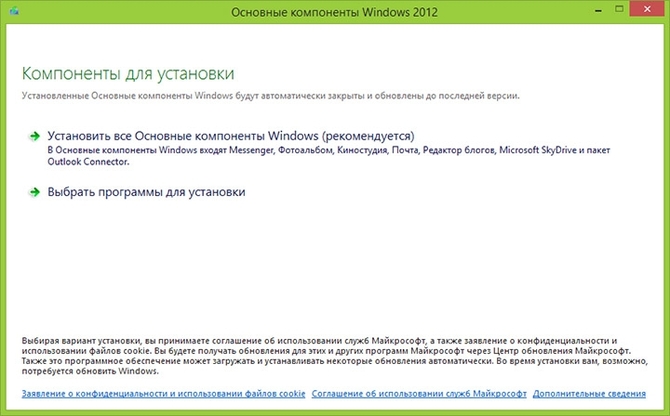
Загрузить с официального сайта Майкрософт пакет приложений – «Основные компоненты Windows 2012».

Набор предоставляет возможность установить несколько приложений, среди которых OneDrive, Фотоальбом и Киностудия. Нас интересуют последние. К сожалению, отдельно установить киностудию не получиться, поэтому при установке выбираем Фотоальбом и Киностудия.
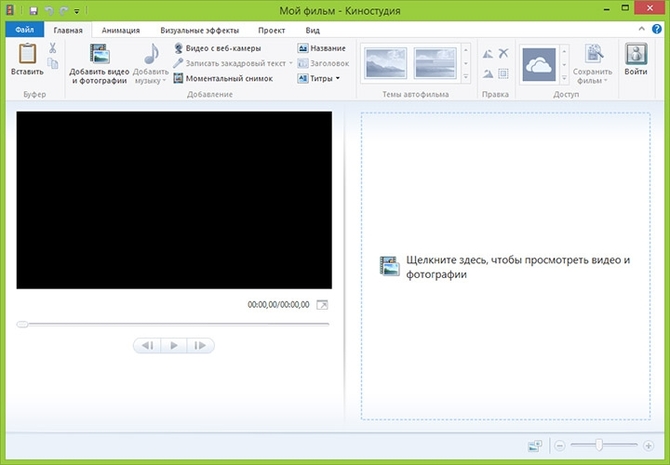
Когда инсталляция будет завершена в Пуске появятся две вышеупомянутых программы. В англоязычной версии системы они будут называться так – Movie Maker и Photo Gallery. Стоит отметить, что данный способ также сработает для Windows 7 и 8.
Неофициальный способ установки киностудии
Набор дополнительных компонентов Missed Features Installer 10 заработал свою популярность после выхода Windows 10. Этот пакет представляет из себя образ с компонентами, которые были в предыдущих версиях системы, но не вошли в Десятку. Но для нашей цели лучше будет использовать версию MFI 7, поскольку SmartScreen его не блокирует и содержит целых две версии Киностудии – 2,6 и 6.
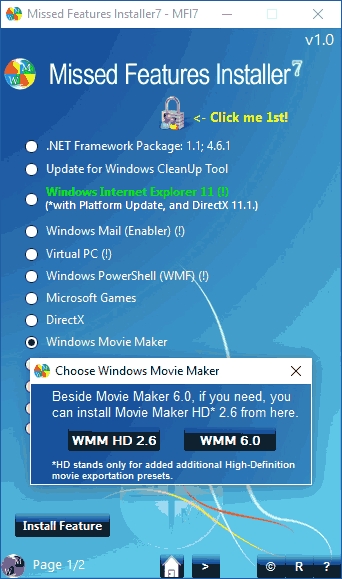
Процедура достаточно проста. Качаем пакет с официального сайта и монтируем образ в системе. Запускаем установку пакета и из списка компонентов выбираем Movie Maker. Определяемся с версией редактора и запускаем установку.
Почта Microsoft outlook – как зарегистрироваться, войти и использовать сервис

После окончания инсталляции приложение появится в системе в меню Пуск.
Как работать в киностудии windows
Сама студия позволяет работать, как с видео, так и с фото. Принципиальных различий нет. Программа позволяет пройти весь стандартный путь монтажа материала: редактирование, наложение звука, наложение переходов, создание титров, конвертация готового материала.
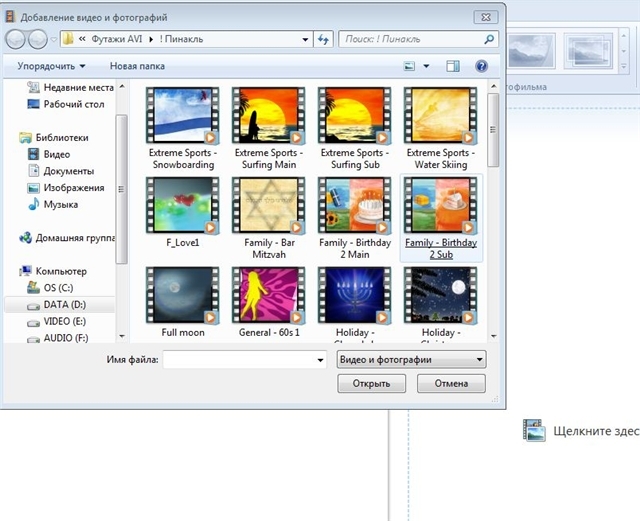
Прежде всего нужно загрузить исходный материал в приложение. Для этого на панели «Главная» выбираем пункт «Добавить видео и фотографии», где необходимо указать, какие ролики предстоит редактировать.
Можно загрузить один ролик/фотографию, или целую группу. Они появятся в рабочей области программы.

Теперь нужно использовать обрезку, чтобы убрать неудавшиеся моменты или ненужные части. Для этого ставим курсор на необходимом месте видеофрагмента, кликаем правую кнопку мыши и выбираем «Разделить».

После этого переходим к наложению переходов между несвязанными роликами. За эту функцию отвечает раздел «Анимация». Тут можно выбрать любой эффект, просмотреть его и добавить на таймлайн к рабочему материалу.
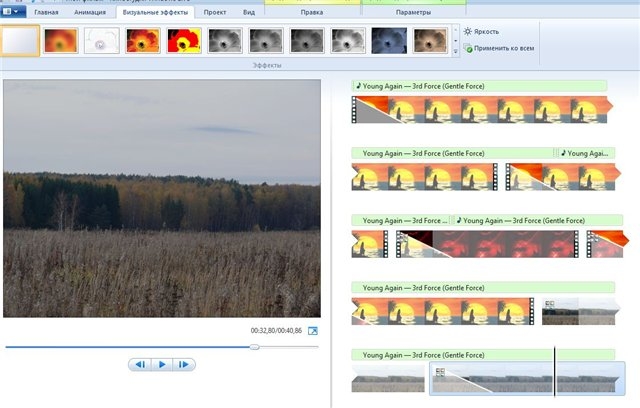
Кроме этого можно использовать видеоэффекты, которые украсят видео – это эффекты сепии, различных пересветов и изменения цветности и насыщенности. Кроме этого можно в ручную задавать яркость, насыщенность, контрастность и другие настройки картинки.
Теперь мы подошли к работе со звуком. Тут может быть два варианта – работать со звуком видеоролика, или загрузить свою музыку.

В первом случае нам поможет меню «Правка» (желтая надпись – Средства для работы с видео), которое появляется при выделении рабочего материала. Тут можно задать множество стандартных звуковых настроек.
Во втором случае, на вкладке «Главная», можно выбрать пункт «Добавить музыку» и указать ее расположение на компьютере.
Superfetch и prefetch в Windows – что это такое
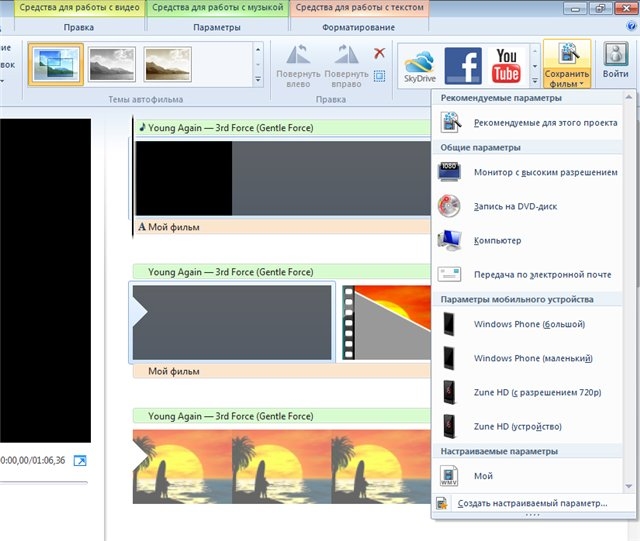
Последним пунктом идет конвертация готового материала. Эта функция также расположена на основной вкладке. Чтобы приступить к выводу готового материала, нужно нажать кнопку «Сохранить фильм» на первой вкладке.
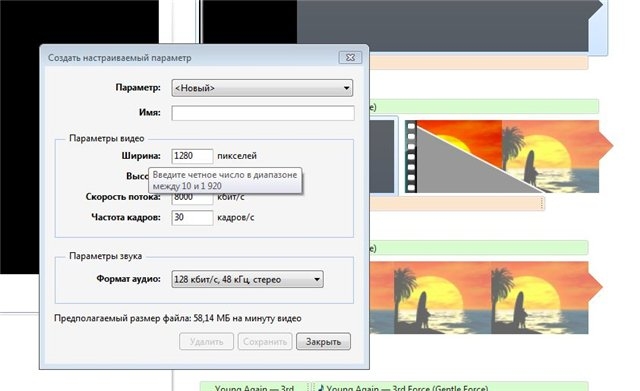
Тут будет несколько вариантов. Самый простой – выбрать готовый шаблон и сохранить ролик, но в этом случае мы не всегда получим достойное качество. Лучше всего создать настраиваемый параметр, выбрав одноименную кнопку внизу окна форматов.
Остается задать разрешение видео, битрейт и частоту кадров, а также качество звука. После создания своего шаблона в меню выбора формата выбираем свой формат и место сохранения ролика.
После конвертации, которая может длиться от нескольких минут до нескольких часов, в зависимости от мощности компьютера, видеороликом можно пользоваться.
Источник: composs.ru